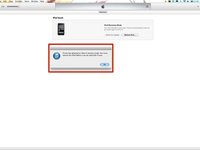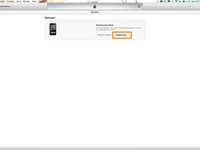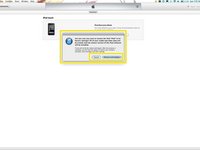Esta traducción podría no reflejar los cambios más recientes añadidos a la guía de referencia. Ayúdanos a actualizar la traducción o revisa la guía original.
Introducción
***Esta guía fue etiquetada como "Obsoleta" el 14/02/2022. Esto se hizo porque este procedimiento solo se aplica a iPods y iPhones más antiguos que están comenzando a envejecer, con una buena parte de los iPhones más antiguos (principalmente 5s y más antiguos, algunos bloquean el 6 y permiten el 6s) cuya activación está bloqueada debido a los cierres de 3G. y el apagado de la red de Sprint que afecta a la mayoría de los iPhone específicos de Sprint más antiguos. Esto seguirá funcionando para dispositivos más antiguos, pero esta guía ya no se actualizará. Dejo esta guía para el futuro previsible.**
Notas de guía
- (solo iPhone) Este método solo funciona hasta el iPhone 6s. El método actual varía según el dispositivo en los modelos más nuevos.
- Advertencia de iCloud: Los dispositivos con iOS 7 o posterior tendrán un bloqueo de activación de iCloud. Si restauras un dispositivo con credenciales desconocidas, ya no podrás utilizar el dispositivo. Además, los dispositivos con un desbloqueo no oficial de iCloud ya no funcionarán.
- Con iOS 8 y superior, los datos del dispositivo están encriptados. Si necesitas tus datos, deberás adivinar la contraseña.
- ADVERTENCIA: ¡TODOS LOS DATOS DEL DISPOSITIVO SERÁN BORRADOS! SI ES POSIBLE, ADIVINE LA CONTRASEÑA.
Si compraste un iDevice usado u olvidaste la contraseña de tu dispositivo actual, esta guía te mostrará cómo restaurar el dispositivo para que puedas usarlo nuevamente. Si no olvidaste la contraseña pero tienes problemas que impiden una recuperación normal, este método también puede usarse para este propósito.
-
-
Conecta tu dispositivo a tu computadora. Utiliza el cable correcto para tu dispositivo.
-
-
-
Una vez que el dispositivo esté enchufado, verifique que aparezca en iTunes. El dispositivo no se sincronizará mientras está bloqueado, pero esto es normal.
-
-
-
-
Reinicia el dispositivo. Mantén presionados los botones de encendido y de inicio al mismo tiempo. Haz esto hasta que la pantalla del dispositivo se vuelva negra.
-
Este es el botón de encendido.
-
Este es el botón de inicio.
-
-
-
Una vez que aparezca el logotipo de Apple en la pantalla, suelta el botón de encendido. Mantén presionado el botón de inicio hasta que aparezca la pantalla del modo de recuperación.
-
-
-
Si has realizado los pasos anteriores correctamente, el dispositivo se mostrará en iTunes, pero te indicará que está en modo de recuperación.
-
Haz clic en ''Restaurar iPod/iPhone/iPad'' y luego en Restaurar y Actualizar. De acuerdo con el EULA.
-
Una vez que aceptes el EULA (no se muestra), iTunes descargará el último firmware. Tu dispositivo se restaurará una vez que se haya descargado.
-
-
-
Una vez que se restablezcas el dispositivo, configúralo como un dispositivo nuevo. Haz una nueva copia de seguridad para usar en el futuro.
-
Cancelar: No complete esta guía.
35 personas más completaron esta guía.
Un agradecimiento especial a estos traductores:
85%
Estos traductores nos están ayudando a reparar el mundo! ¿Quieres contribuir?
Empezar a traducir ›
10 comentarios
So what happens when this dosen't work?
you are a life saver!!!! thank you so much!
This worked. You must continue to hold the home and power button until the apple logo shows up. Once it shows up, hold the home key. Your iTunes will then have a couple prompts.
A couple days ago, I bought myself a used iPhone 3G for $25. It didn’t have a SIM card, but I was able to connect it to my MacBook Pro, fire up iTunes, and basically load the same songs that are on my iPod on it. I was even able to download and install an app I had downloaded from the programmer’s website a few years ago I was sure hadn’t been updated.
All good so far … until I decided to add a password, and then decided that maybe updating the phone’s OS might be a good idea. The password was the same as that of my iPod … but after the update, suddenly I “typed in the wrong pass code.”
After fighting with that for a few hours, I did the restore bit … but now, since there is no SIM card (did I mention I have three phones? No need for another), I can’t get back to where I was before the stupid software update and now I have a phone I can’t use for the purpose for which I bought it.
Thanks, Apple.
That said, any ideas on how to get past that SIM card issue?
Okay, so I got on eBay and bought a SIM card “for testing purposes” for about three bucks. It may or may not work, but it should at least get me past the “Dude. You Need a SIM Card” error.
We’ll see how that goes.